 VSCode 开发插件之初识
VSCode 开发插件之初识
# 安装插件开发脚手架
首先确保本地已安装好 Node.js (opens new window) 和 Git (opens new window)
然后使用如下命令安装 Yeoman (opens new window) 和 VS Code Extension Generator (opens new window)
npm install -g yo generator-code
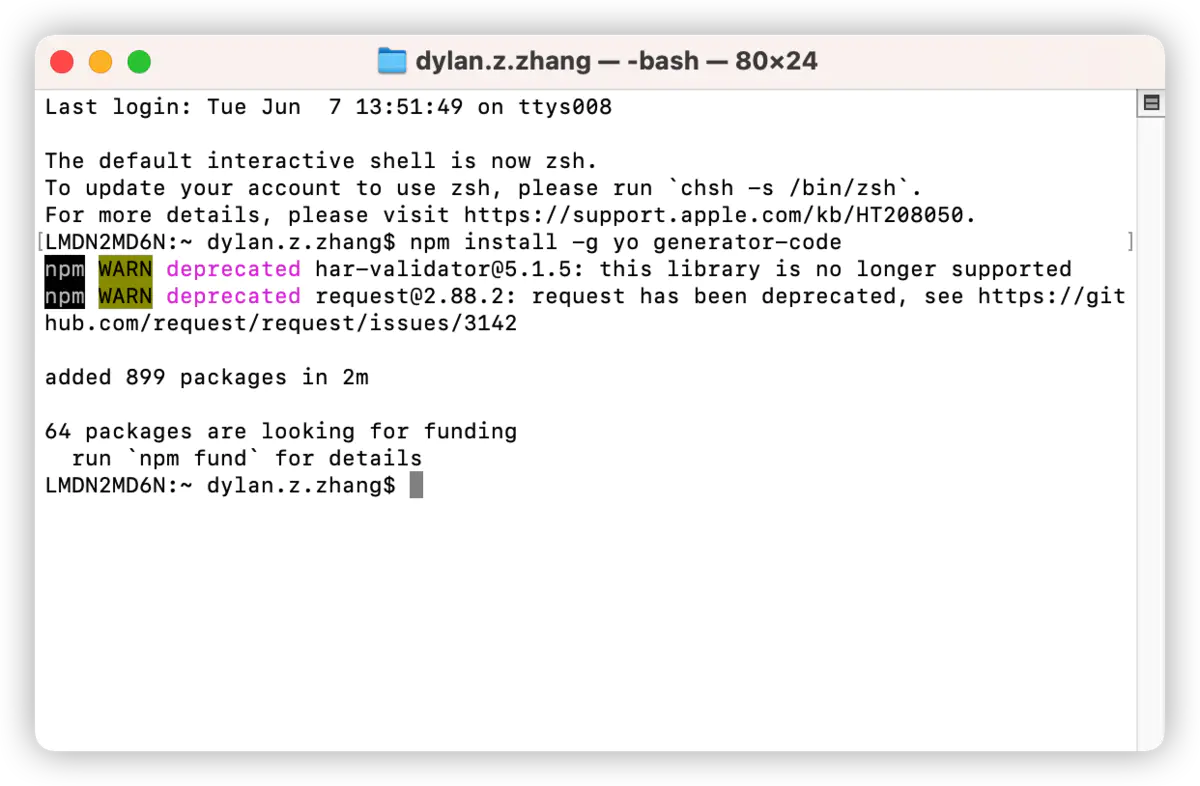
# 使用插件开发脚手架创建插件项目
接下来我们利用 yo 和 generator-code 模块配合而成的脚手架,开始创建我们的 VSCode 插件项目。
# 执行命令:
yo code
# 根据脚手架提示选择和填入相关信息
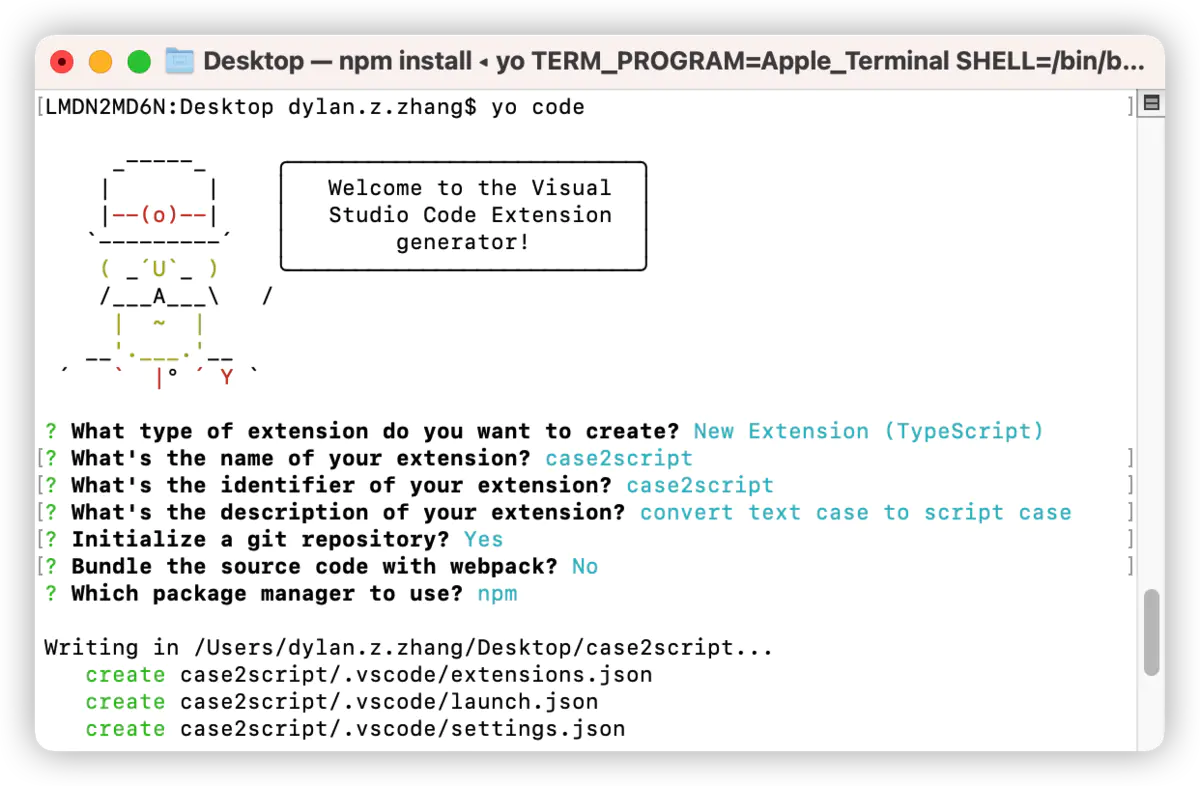
当执行 yo 报如下错误时:
/usr/local/lib/node_modules/yo/node_modules/macos-release/index.js:27
const [name, version] = nameMap.get(release);
^
TypeError: undefined is not iterable (cannot read property Symbol(Symbol.iterator))
2
3
4
5
6
7
可以打开报错指出的第一行的文件(可能与以上报错给出的路径不同,没关系),修改成如下内容即可:
const nameMap = new Map([
[22, ['Ventura', '13']],
[21, ['Monterey', '12']],
[20, ['Big Sur', '11']],
[19, ['Catalina', '10.15']],
[18, ['Mojave', '10.14']],
[17, ['High Sierra', '10.13']],
[16, ['Sierra', '10.12']],
[15, ['El Capitan', '10.11']],
[14, ['Yosemite', '10.10']],
[13, ['Mavericks', '10.9']],
[12, ['Mountain Lion', '10.8']],
[11, ['Lion', '10.7']],
[10, ['Snow Leopard', '10.6']],
[9, ['Leopard', '10.5']],
[8, ['Tiger', '10.4']],
[7, ['Panther', '10.3']],
[6, ['Jaguar', '10.2']],
[5, ['Puma', '10.1']]
])
2
3
4
5
6
7
8
9
10
11
12
13
14
15
16
17
18
19
20
主要就是没有增加对 mac 新系统的兼容
具体参见:Unable to run yo on macOS Ventura Beta · Issue #753 · yeoman/yo (opens new window)
# 在选项选择完成后,会进行项目依赖的安装
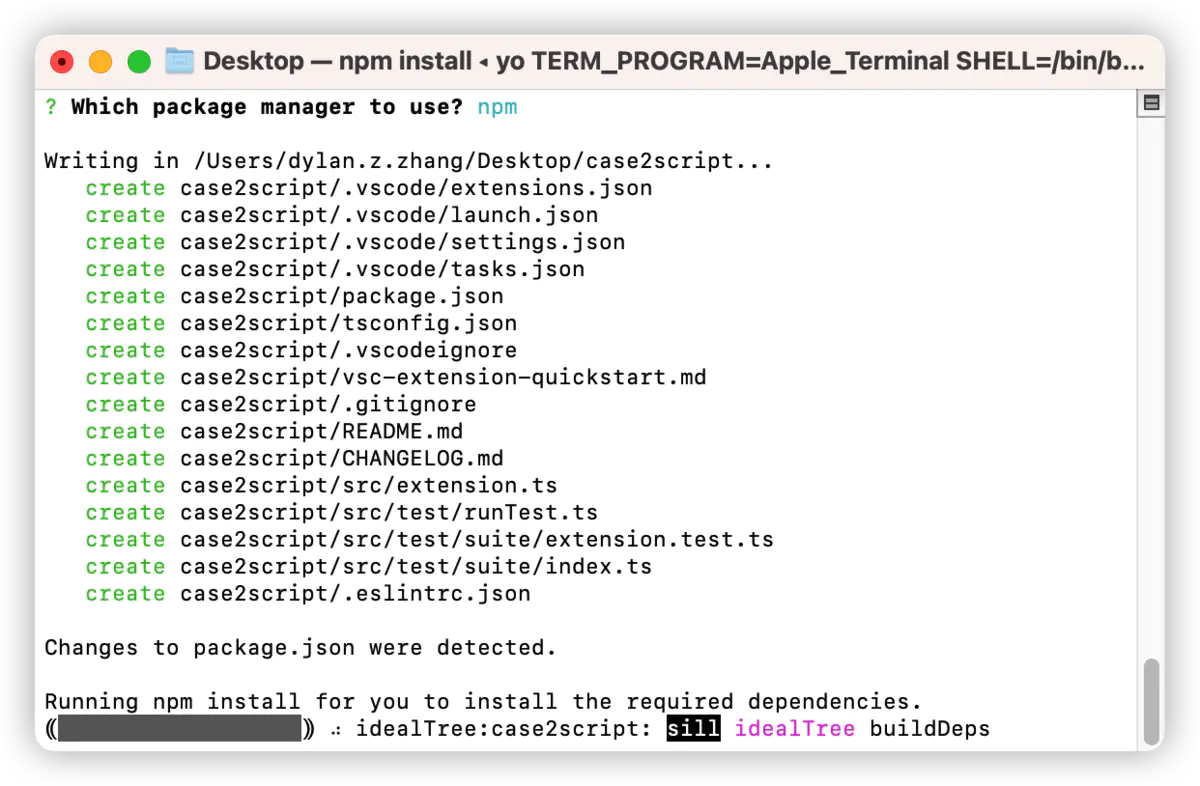
# 项目依赖安装完成后,可以根据提示打开插件项目
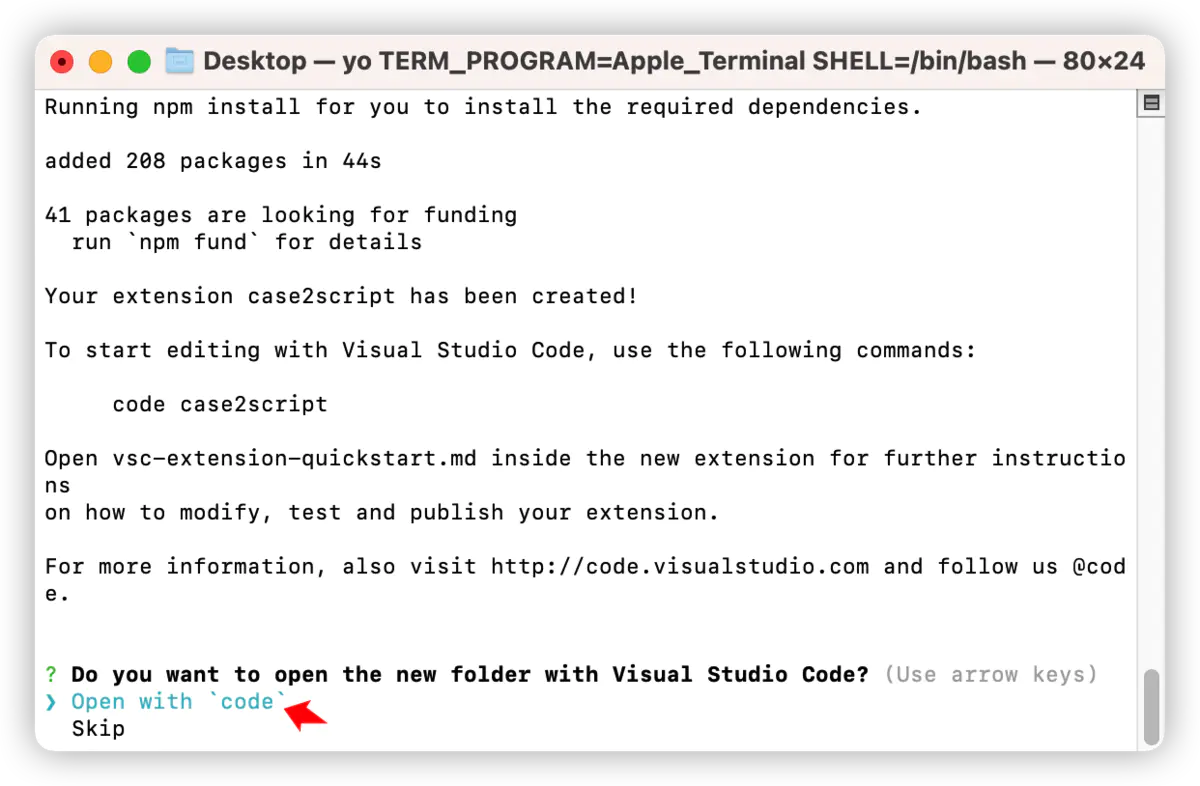
# 打开项目后,项目结构如下
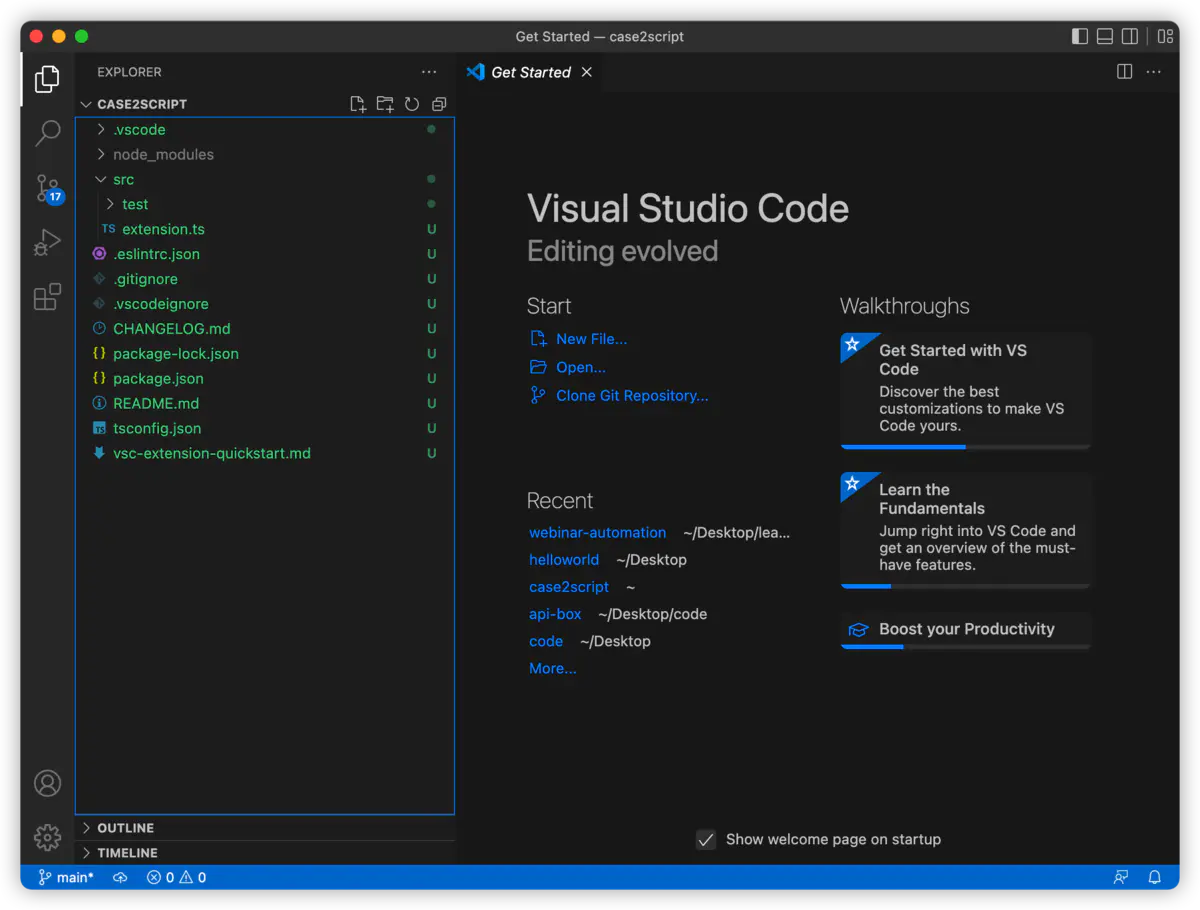
其实这是个简单的、完整的、可运行的插件项目,接下来我们先来看看这个插件项目工作起来是怎么样子的
# 快速试用 Hello World 插件项目
我们这里先不做任何改动,也不做任何代码介绍,先看看这个最基础的插件运行效果。
# 打开 Extension Developer Host 窗口
打开方式有两种:
- F5
- 使用侧边栏的调试工具,如下图
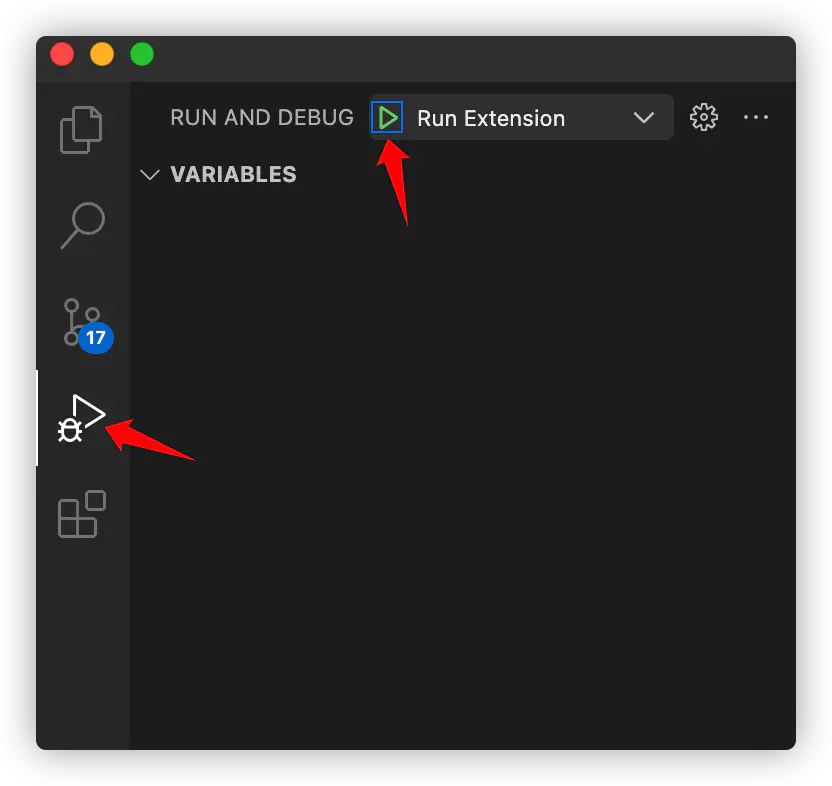
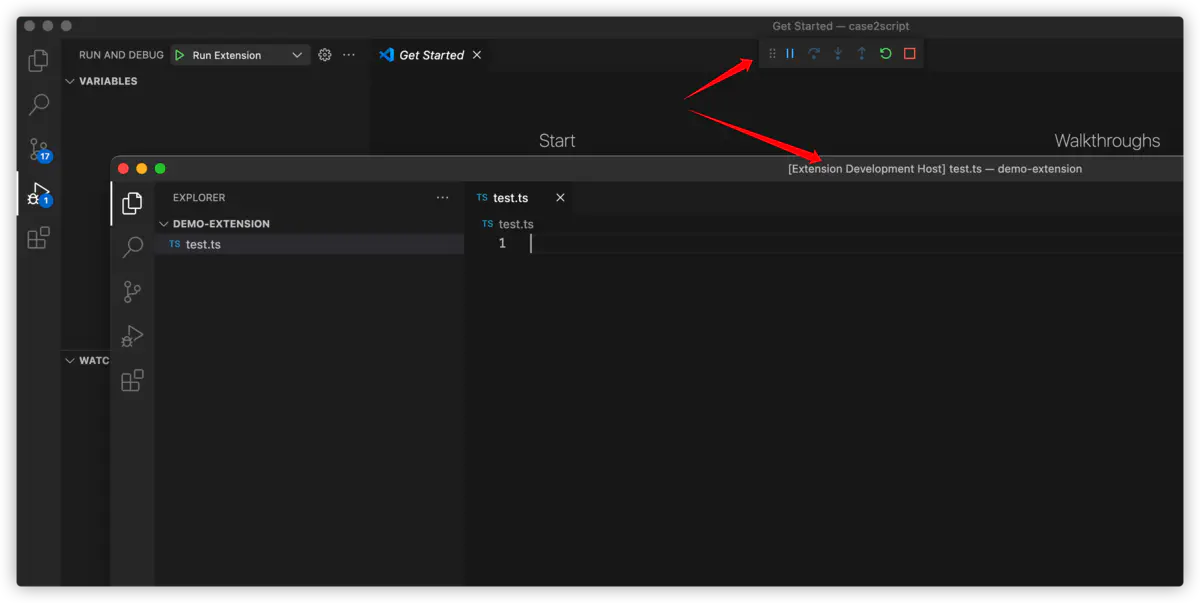
我们可以在这个窗口任意打开一个项目或文件用于学习演示
# 运行插件项目;
在 Extension Developer Host 窗口内使用键盘组合键:Command+Shift+P (windows Ctrl+Shift+P),然后搜索我们的 Hello World 插件:
点击或回车使用我们的 Hello World 插件
即可在 VSCode 右下角则会看到一个提示,这就是我们的插件工作效果
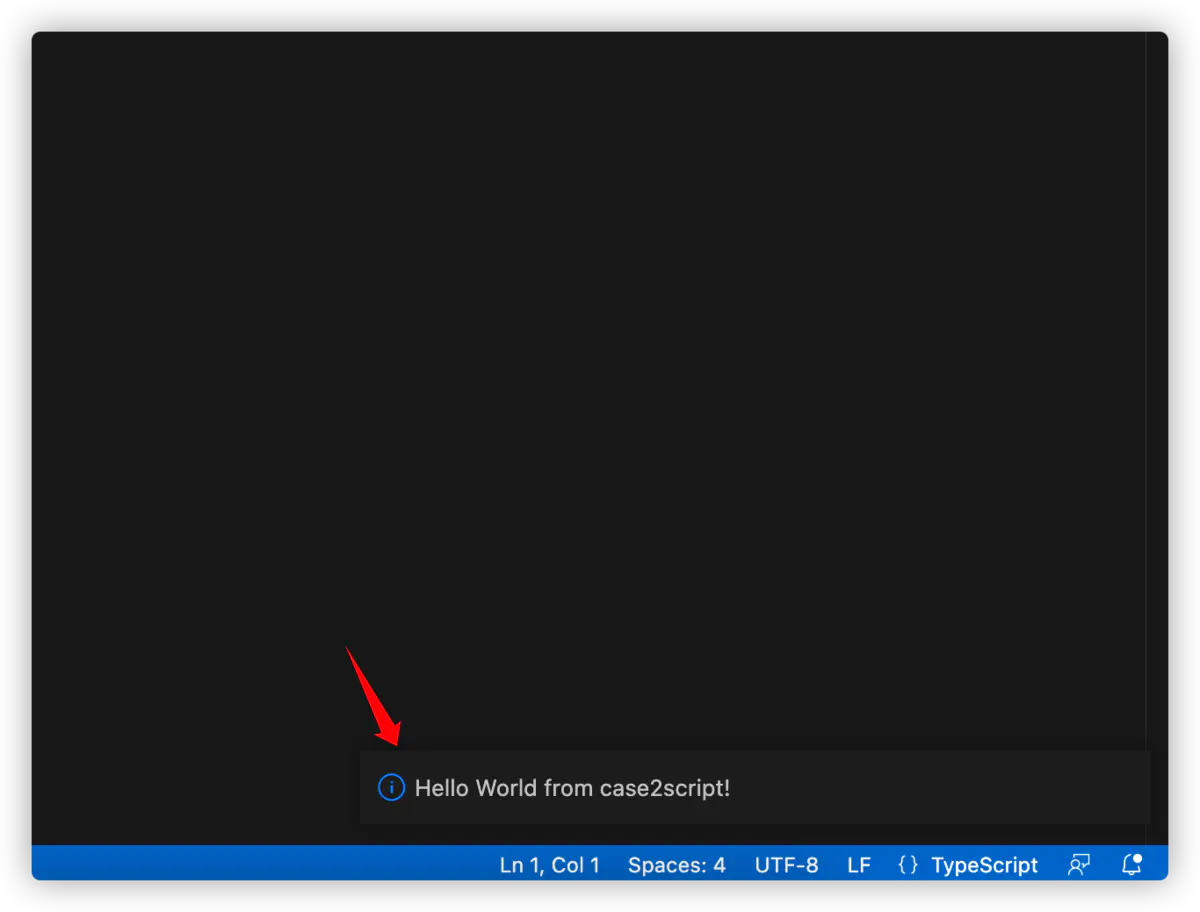
如果找不到 Hello World 插件,可以试着更新一下 VSCode, 或者重新运行一下调试
# 对插件效果稍做解读
# 首先是插件名字何来?
插件名字声明和绑定关系在 package.json 表示,其中:
contributes: 是对插件的一些配置,比如图标,菜单、快捷键设置等,例如 title 为我们能在 VSCode 的命令面板中搜索到的插件名字(Command+Shift+P 命令打开的搜索入口)
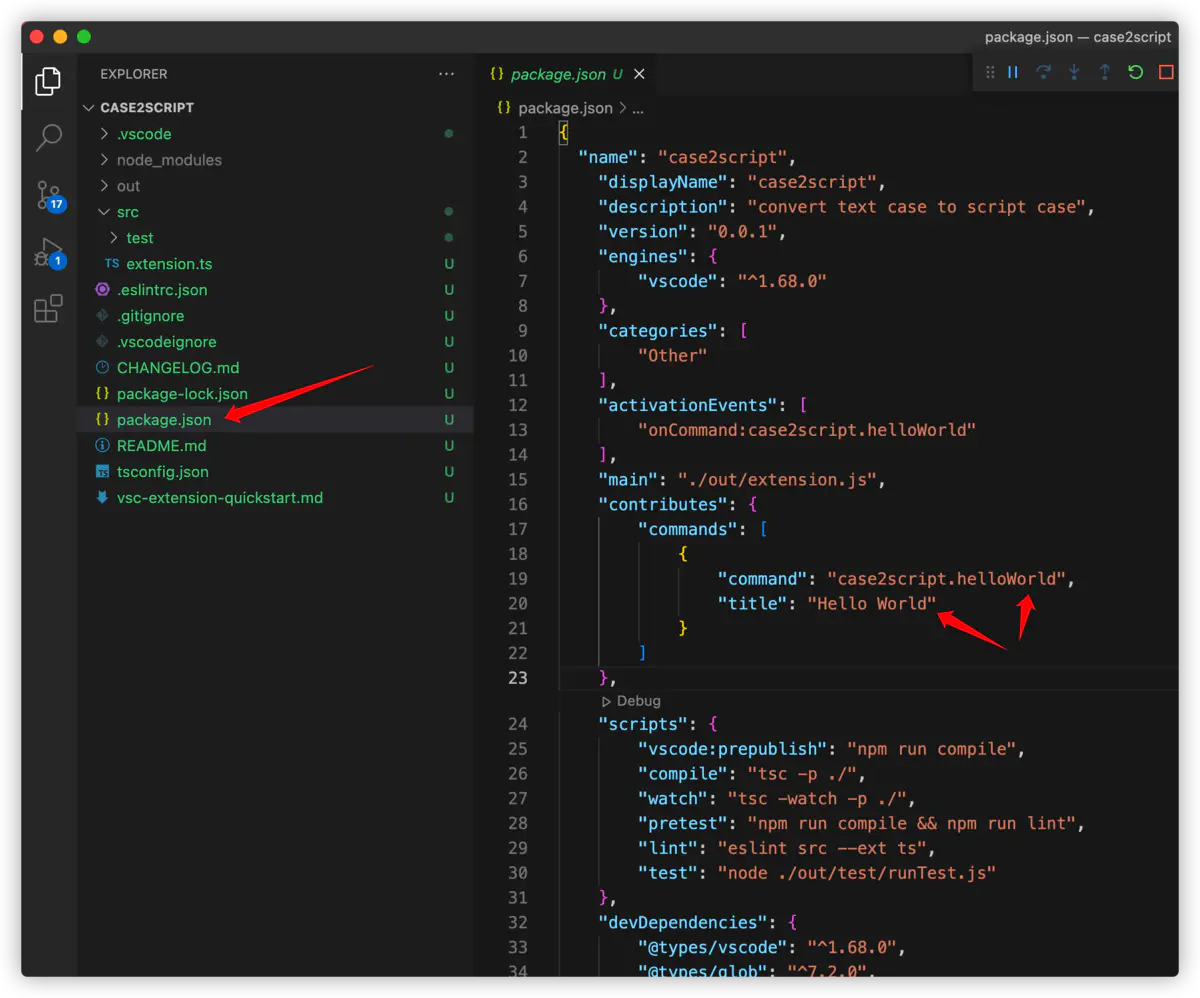
activationEvents: 配置触发 extension.ts 文件中 active 钩子函数的事件,例如:
vscode.commands.registerCommand('case2script.helloWorld'...)
# 插件为我们做了什么事情?
extension.ts 中的这行代码为我们注册了一个命令,命令名 case2script.helloWorld 与 package.json 中的 contributes 内的 command 匹配,代表这个插件能够展示一个 information message: Hello World from case2script!
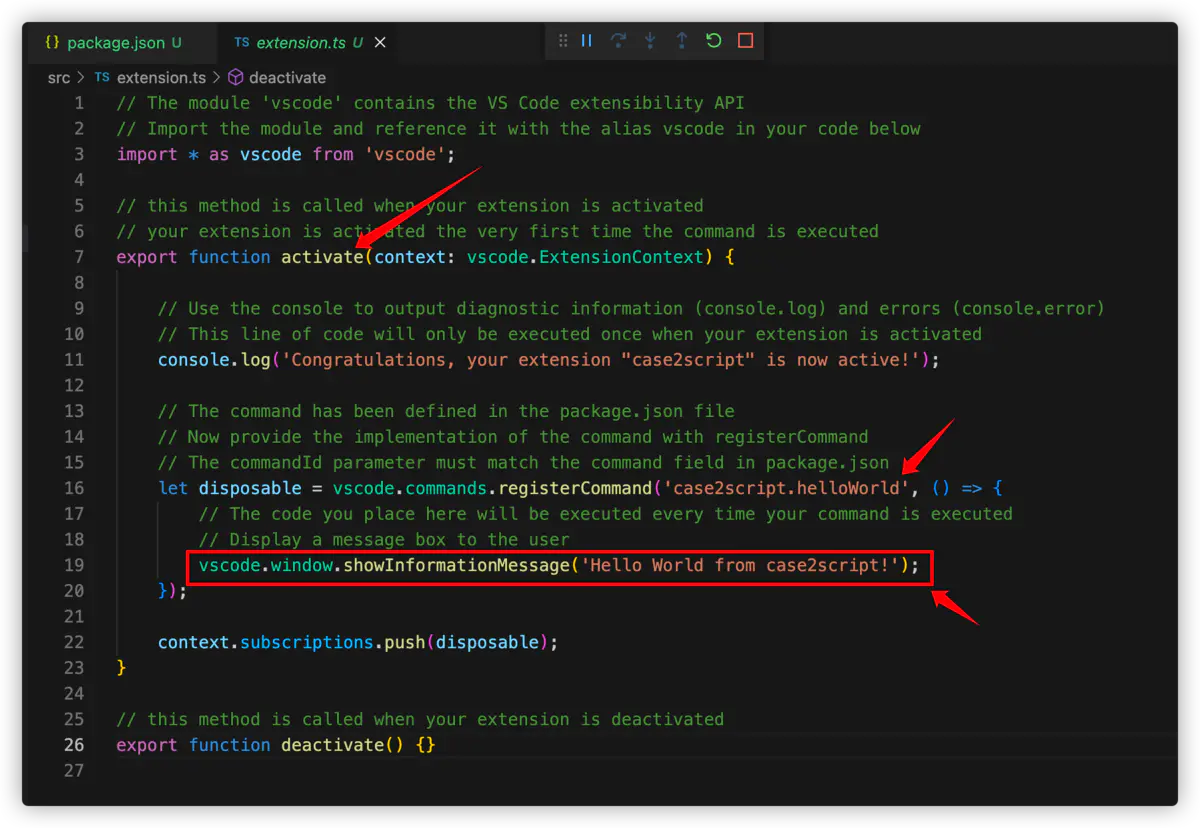
也就是为什么我们在使用了插件之后,在 VSCode 右下角能看到这个提示的原因:
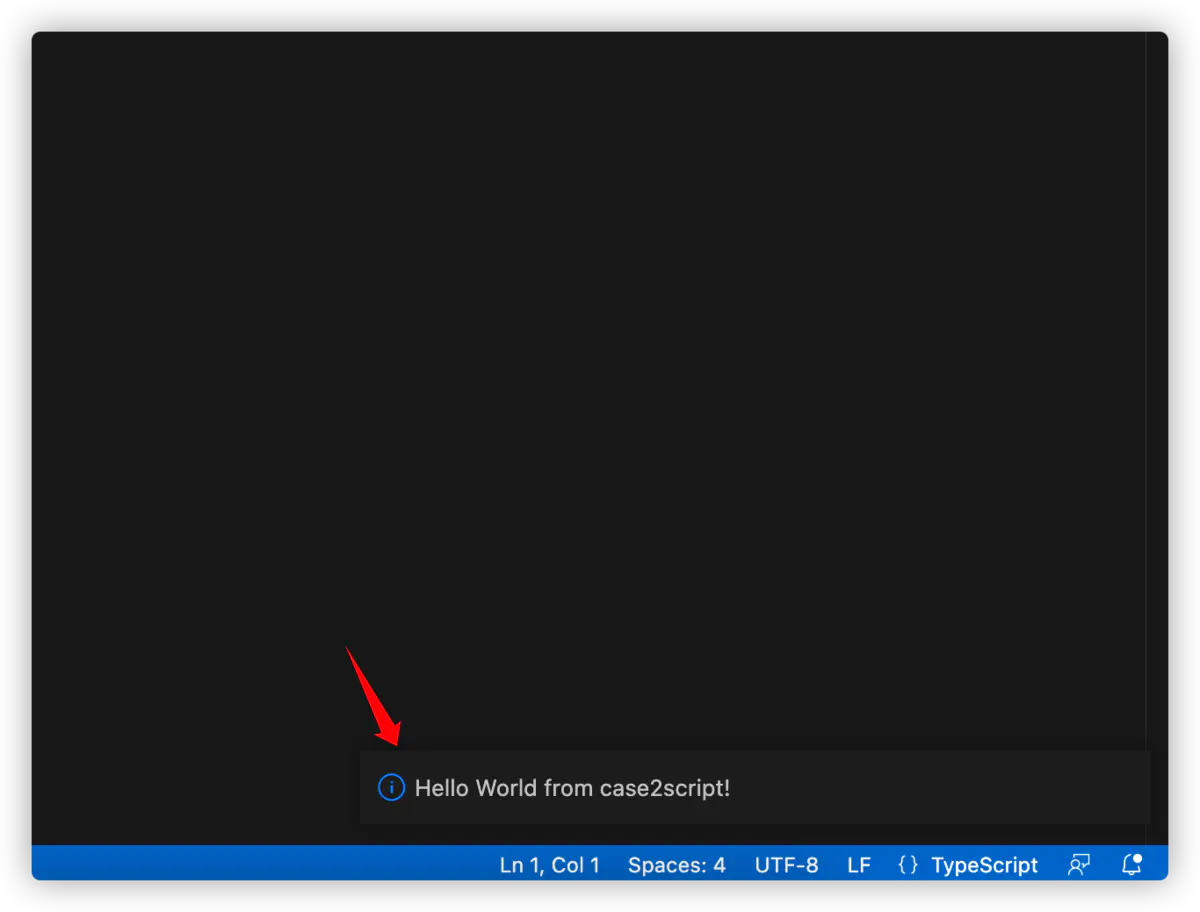
# 对插件做简单改动并验证;
我们可以稍做修改,看下效果,如下图
点击 reload 即可重新加载插件:
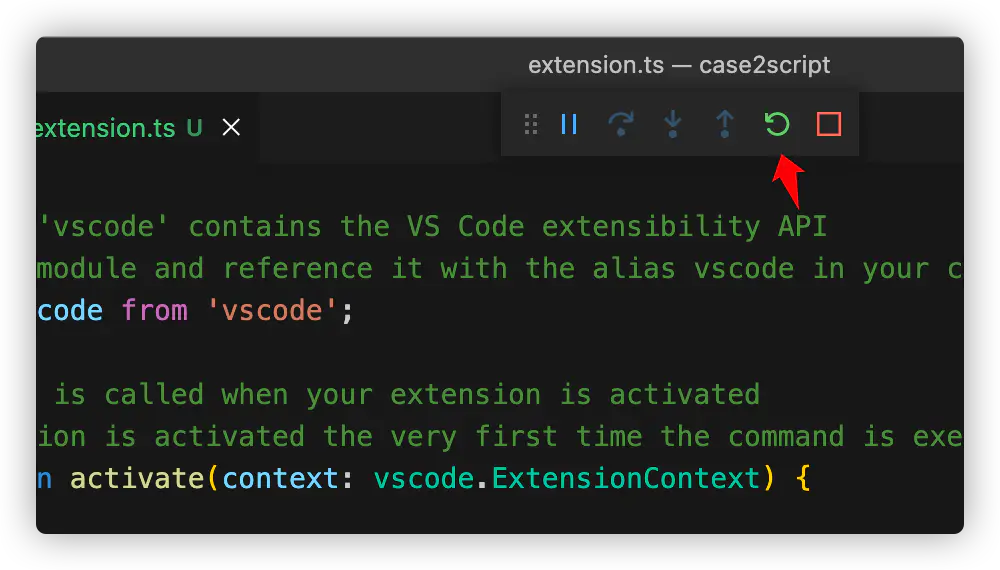
再次调用 Hello World 插件
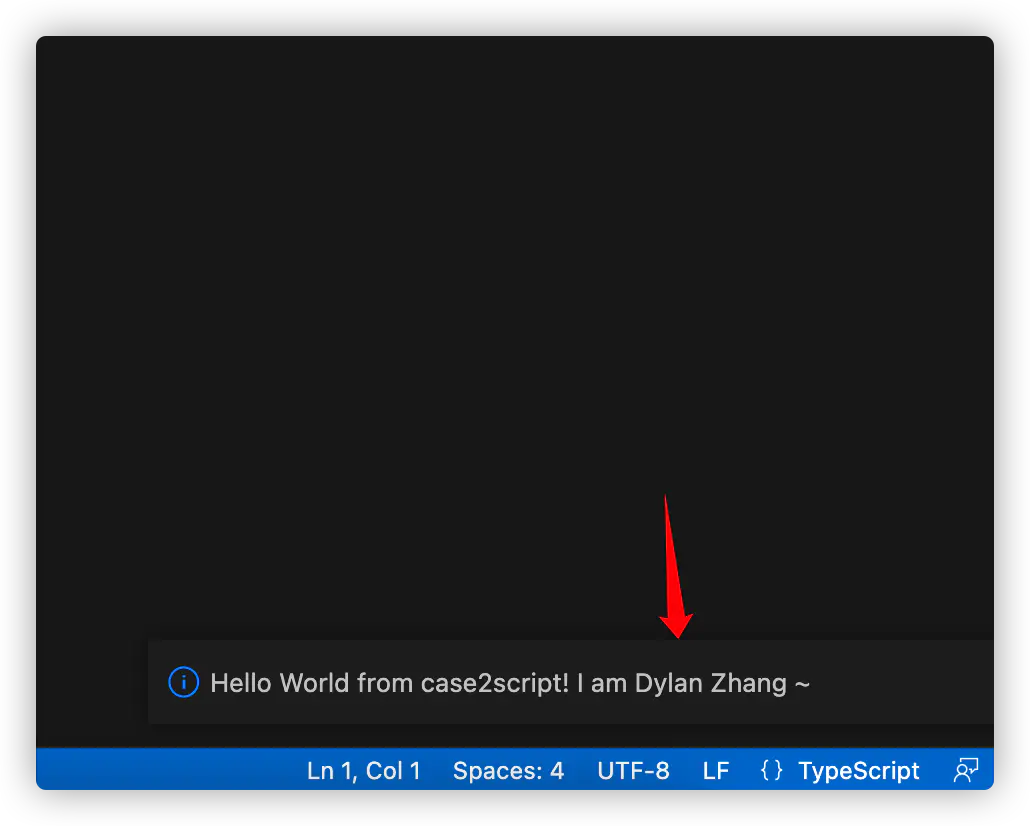
# 参考资料
- 01
- 搭配 Jenkins 实现自动化打包微前端多个项目09-15
- 02
- 自动化打包微前端多个项目09-15
- 03
- el-upload 直传阿里 oss 并且显示自带进度条和视频回显封面图06-05